Как да стартирате диспечера на задачите

Всеки повече или по-малко напреднал компютърен потребител знае как да стартира диспечера на задачите. Диспечерът на задачите ви позволява да видите използваните в момента компютърни ресурси и, ако е необходимо, да деактивирате някои процеси, например спрени програми. По този начин също е възможно да се открият прости вируси в системата чрез преглед на изпълняваните процеси. Но има ситуации, когато вирусите блокират възможността за стартиране на тази помощна програма и по-нататък ще разгледаме различни начини за стартиране на диспечера на задачите при различни условия.
Всеки, който поне веднъж е стартирал диспечера на задачите, най-вероятно е използвал една от двете опции: натискане на магическата клавишна комбинация "Ctrl+Alt+Delete" и избиране на елемента от менюто "Стартиране на диспечер на задачите" или щракване с десния бутон на мишката върху празно място в лентата на задачите и като изберете същия елемент от менюто „Стартиране на диспечера на задачите“.
Има и други начини да се обадите на диспечера на задачите. По някаква причина малко хора знаят клавишната комбинация "Ctrl+Shift+Esc", която директно извиква диспечера на задачите, което ви позволява да спестите малко време, което е особено забележимо, когато компютърът "виси".
Има и други малко използвани методи. Можете да въведете името на програмата "Task Manager" в лентата за търсене на менюто "Старт" и да стартирате намерената версия, можете също да въведете името на изпълнимия файл "taskmgr" на програмата "Task Manager" в команден ред, който се извиква с клавишната комбинация Windows + R. Между другото, със същия успех можете да въведете името на файла "taskmgr" в търсенето на Windows.
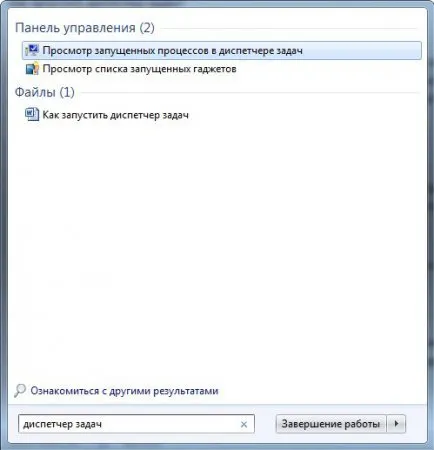
„Изпълни“ в Windows
Диспечер на задачите
Всички тези начини за стартиране на диспечера на задачите са доста прости, но ако все още търсите в интернет как да стартирате диспечера на задачите, тогава най-вероятно тази опция е блокирана за вас. Блокиране на стартирането на диспечера на задачитеразлични вируси могат да направят, което може да удължи малко живота им. Но след премахването на такива вируси способността за стартиране не се възстановява сама.
За да коригирате тази ситуация, можете да промените системния регистър, ако той също не е блокиран от вирус, или да стартирате „Редактор на местни групови правила“, който ще разгледаме. И така, за да стартирате редактора, трябва да въведете „gpedit.msc“ в търсенето на Windows или колоната „Изпълни“ и да стартирате редактора на локални групови правила.“ Ще трябва да преминем през следния път: Политика „Локален компютър“ Потребителски профил Административни шаблони Опции за действие на системата след натискане на Ctrl+Alt+Del, където ще трябва да промените опцията „Изтриване на диспечера на задачите“ на „Деактивирано“ или „Недефинирано“ ".
Локален редактор на групови правила
Локален редактор на групови правила
Локален редактор на групови правила
Локален редактор на групови правила
Локален редактор на групови правила
За да влязат в сила промените, трябва да рестартирате компютъра или, след като свиете всички прозорци, да обновите работния плот, като натиснете клавиша "F5".
